iPadはOSや周辺機器が進化して、ノートパソコンなみの使いやすさになっています。
そのため、仕事でiPadを使う方も多いのではないでしょうか。
この記事では、ビジネス用のiPadおすすめアプリをご紹介していきます。
有料版と無料版をわけて解説しますので、予算にあったアプリを使ってみてください。
◆iPadの使い方でわからないことがあったら、こちらの記事もぜひご覧ください。
[有料版]iPadのおすすめビジネスアプリ
まずは、有料版のiPadのおすすめビジネスアプリをご紹介します。
[おすすめアプリ有料版1]書類作成に:Excel、Word、OneDrive
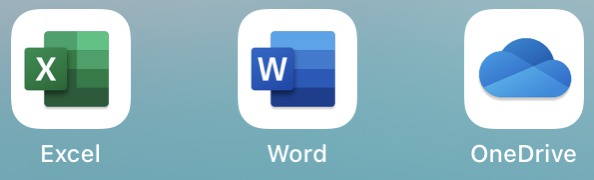
おすすめの1つ目は、定番の「Excel」、「Word」です。
やはり「書類作成にはoffice!」という方が多いでしょう。
実はWindowsやMacなどのパソコンでは、無料でofficeソフトを使えます。
それが「Microsoft 365」。
「タテ書き」など一部制限される機能もありますが、通常の書類作成なら問題なく行えるんです。
ですが残念なことに、iPadで「Microsoft 365」が無料で使えるのは「画面サイズ10.1インチ未満」。
現行製品ではiPad miniだけです。
mini以外のiPadでアプリ「Excel」を開いても、下写真のように「サインイン」の表示がでて、閲覧しかできません。

無印iPad・iPad Air・iPad ProでExcelやWordを利用したい場合は、サブスクである「Microsoft 365」に加入しましょう。
これでExcel、Wordなどをフル機能で利用できます。
また、データを「OneDrive」に保存しておけば、出先でも家でも書類を編集することができるため、利便性が向上します。
[おすすめアプリ有料版2]手書きノート作成に:GoodNotes
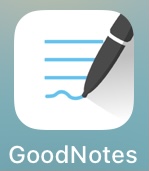
手書きノートでおすすめするのが「GoodNote」です。
現在の最新バージョンは「GoodNote 5」。
手書きメモをはじめ、ノートづくり、PDFデータへの書き込みも行えます。
画像データを好きな形に切り取って貼り付けられるので、ノートがとてもキレイにまとまります!
図形がキレイに描ける「シェイプツール」機能など、手書きの良さとデジタルの良さのいいとこ取りです。
しかも検索機能が優秀で、手書きの文字も含めて検索してくれます。
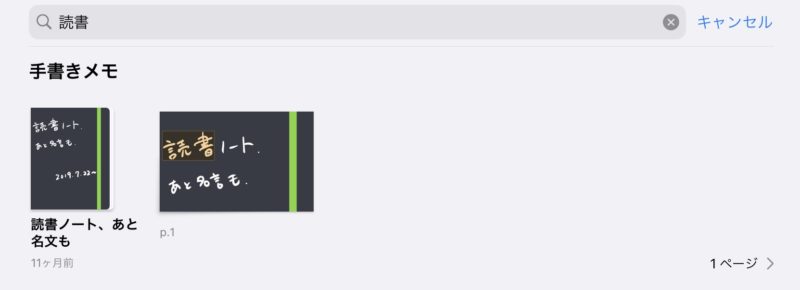
Noteshelfなどの優秀なノートアプリも多いなか、使いやすさや機能性で、やはり1番はGoodNotesです。
ぜひ使ってみて下さい。
[おすすめアプリ有料版3]情報収集に:NewsPicks
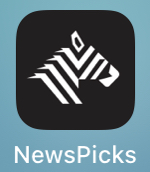
情報収集におすすめな有料アプリは、「NewsPicks」です。
このアプリは無料でも「一般記事」と「識者の方々のコメント」を見ることができます。
ですが有料課金ユーザーになると、NewsPicksオリジナル記事やオリジナル動画、ニューヨーク・タイムズなどの海外メディア翻訳記事を読むことができます。
このオリジナル記事・動画が面白い!
DMMの亀山会長やメディアアーティストの落合陽一さんなどの記事・動画がたくさん。
ほかの人との差別化を図るなら、こういった情報を取りに行きましょう。
◆「iPadが快適になるおすすめ格安タブレットスタンド」を知りたい方には、こちらの記事がオススメです。
[無料版]iPadのおすすめビジネスアプリ
次は、無料版のiPadおすすめビジネスアプリです。
「無料だからよくない」なんてことはまったくなく、優秀なアプリばかりですよ。
[おすすめアプリ無料版1]書類作成に:Googleスプレッドシート、ドキュメント、スライド

無料でのおすすめアプリ、1つめはGoogleの「スプレッドシート」、「ドキュメント」、「スライド」です。
Google版のエクセル・ワード・パワポですね。
さすがに「エクセルなどの完全互換」とまではいきませんが、こちらでも問題なく作業は行えます。
また次のように、変換して保存することが可能!
- スプレッドシート → エクセル
- ドキュメント → ワード
ですから、「iPadでWordの書類を作らなきゃいけないけど、課金はしたくない」という方は、GoogleドキュメントでもOKです。
「スライド」も、パワポより機能が絞られているぶんわかりやすいため、ぜひ使ってみてください。
[おすすめアプリ無料版2]情報収集に:SmartNews
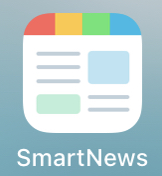
2つめの無料おすすめアプリは、おなじみ「SmartNews」。
無料とはいっても、BBCやロイター、AFPなどの海外ニュースサイトも入っています。
そしてなんと日本政府まで!

厳選したチャンネルを追っていれば、国際情勢から国内ニュースまで、把握することができます。
教養をつけるうえで、役立つアプリです。
[おすすめアプリ無料版3]書類のスキャンに:Adobe Scan
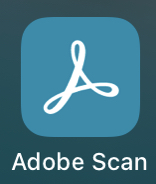
無料おすすめアプリ3つめは、書類のスキャンがカンタンに行えてしまう「Adobe Scan」です。
使い方はカンタンで、保存したい書類をカメラで撮影するだけ。
やや斜めに撮影(スキャン)しても、カンタンに補正ができて、みやすい書類として保存できます。
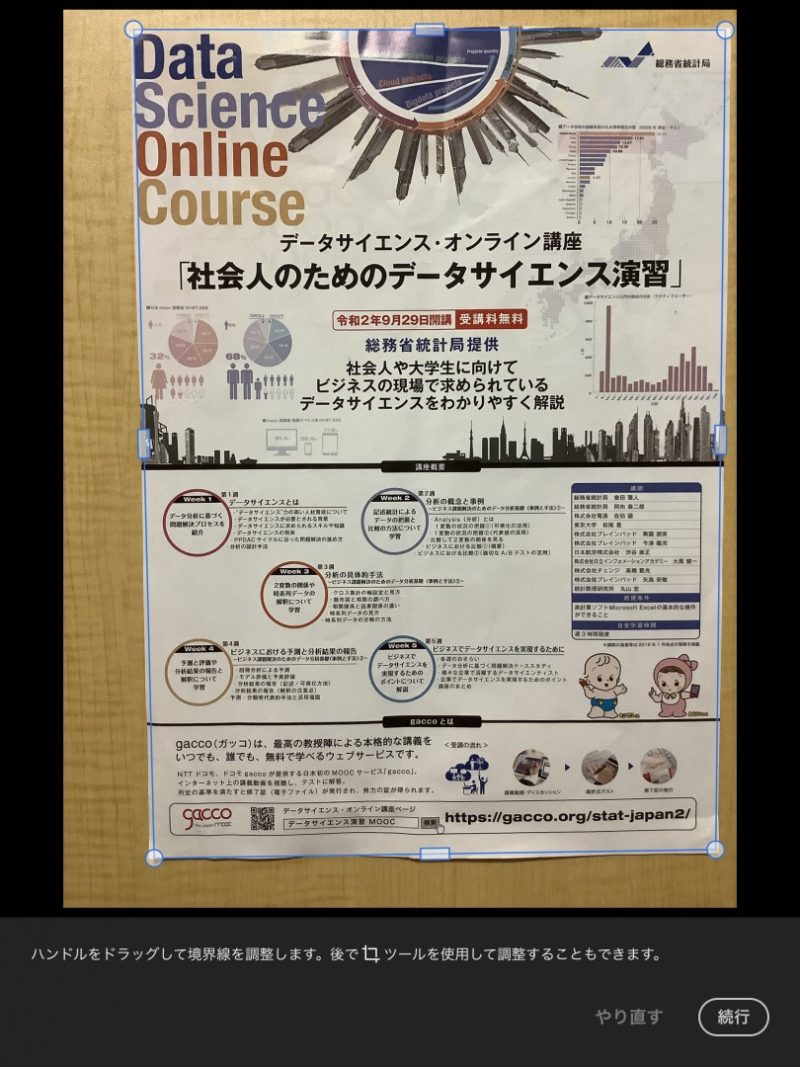
そしてありがたいことに、自動でOCR処理をしてくれるので、文字をデータとして認識できます。
カンタンに検索もできるため、オフィスのペーパーレスには欠かせないアプリです。
[おすすめアプリ無料版4]スケジュール管理に:Googleカレンダー

こちらもおなじみの「Googleカレンダー」が無料のおすすめ4つめです。
このアプリを使って、社内の部署単位でスケジュール調整をしている方も多いのではないでしょうか。
アプリの特徴は「使いやすさ」。
予定を入れたい時間帯にタッチして、すぐにスケジュールを書き込むことができます。
またオンラインで管理するので、iPhoneやパソコンでもカンタンに予定をチェックできます。
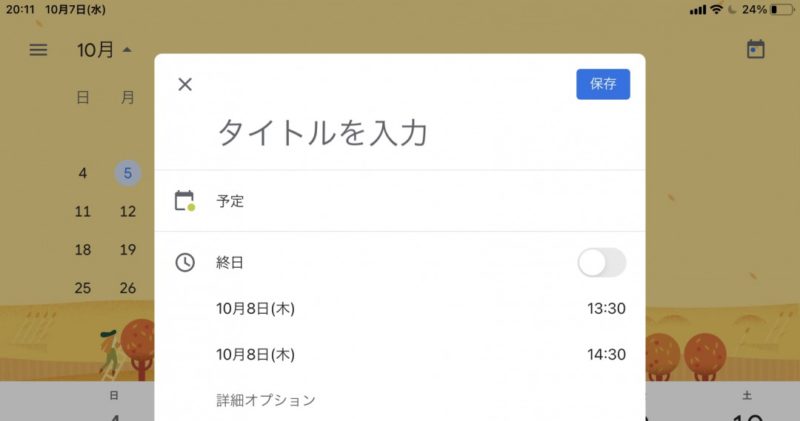
[おすすめアプリ無料版5]タスク管理に:Google ToDoリスト
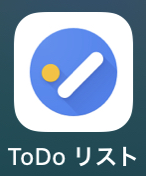
5つめの無料おすすめアプリは、「Google ToDoリスト」。
とにかく機能がシンプルなので、使いやすい!
思いついたら「+」を押してタスクを追加して、終わったら右端の○をタッチして消していく。
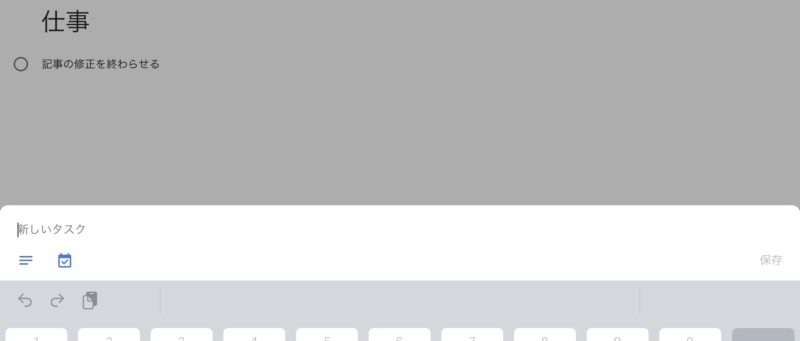
しかもパソコンでGmeilやGoogleカレンダーを開くと、画面右端に「ToDoリスト」アイコンがあるので、思いついたらすぐに開いてタスクを追加できます。
使いやすさと利便性で、ToDo管理のNo.1アプリです。
おすすめのiPad活用本
パソコンとはまた、活用の方法がちがうiPad。
一度、本で使い方や活用方法を学ぶと、使いこなせます。
おすすめはこちら。
わかりやすく、仕事などでの事例がたくさん紹介されています。





